Så här använder du Cloudflare DNS på Mac OS för snabbhet och sekretess
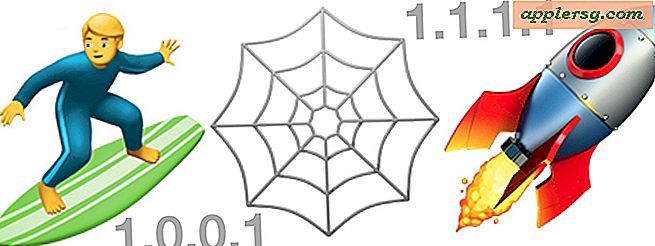
CloudFlare har nu en konsument DNS-tjänst som är mycket snabb och även centrerad kring privatlivet. CloudFlare DNS säger att de inte kommer att logga in IP-adresser eller sälja dina data, vilket i modern tid kanske är viktigare än någonsin för användare som värdesätter det vaga begreppet internetskydd.
Den här artikeln visar hur du konfigurerar och använder CloudFlare DNS på en Mac.
För någon snabb bakgrund är DNS det som länkar en IP-adress till ett lättläst domännamn, och det är som en internetkatalogtjänst. Ju snabbare DNS-förfrågningarna är, desto snabbare kommer din allmänna internetprestanda att bero på att det är mindre tid att utföra sökningar för att koppla en IP-adress till ett domännamn. Nej, det kommer inte att öka de faktiska överföringshastigheterna, men med hjälp av snabbare DNS kan det öka svarstiden för att få tillgång till olika internettjänster och webbplatser. Men som nämnts ovan är det inte bara hastighet som gör Cloudflare DNS lockande, det är tjänsten privacy-centricitet, om du är intresserad av att lära dig mer kan du läsa mer här från Cloudflare.
Så här konfigurerar du Cloudflare DNS på Mac OS
Om du redan är bekant med att ändra DNS-servrar på Mac OS ska denna process vara bekant för dig. Huvudskillnaden är då tillägget av Cloudflare DNS IP 1.1.1.1 och 1.0.0.1. Här är alla steg:
- Gå till Apple-menyn och välj sedan "Systeminställningar"
- Välj "Network" kontrollpanelen
- Välj "Wi-Fi" från sidofältet och klicka sedan på "Avancerat" -knappen
- Välj fliken "DNS"
- Klicka nu på "+" plus-knappen för att lägga till en ny DNS-server och ange: 1.1.1.1
- Klicka på knappen "+" plus igen och lägg till en annan ny DNS-server: 1.0.0.1
- Om det finns andra DNS-poster, klicka och dra "1.1.1.1" och "1.0.0.1" -förteckningarna ovanför dem i listan eller för maximal integritet och att förlita sig helt på Cloudflare DNS, radera de andra DNS-posterna (det rekommenderas att notera eventuella förkonfigurerade DNS-IP-adresser bara i fall)
- Klicka på "OK" -knappen och klicka sedan på "Apply"

När du använder nätverksinställningarna kommer din Internet-anslutning troligen att kopplas bort och återanslutas igen igen.
Du borde inte behöva sluta och omstarta några nätverksappar för att ändringen ska träda i kraft, men för att vara grundlig kanske du vill ändå. Eller du kan starta om datorn.
Likaså bör det inte vara nödvändigt att spola DNS-cachar, men du är välkommen att rensa DNS-cachen ändå. Du kan lära dig hur du återställer DNS-cachen i MacOS High Sierra, Sierra, El Capitan och andra Mac OS X-versioner om det behövs.
Om du har flera Mac-datorer och bestämmer att du vill använda CloudFlare DNS på alla, vill du upprepa samma konfigurationsprocess för DNS-konfiguration på var och en av dem, och du kan också ändra DNS-servrar på iPhone eller iPad om du vill sätta de att använda tjänsten också.
Hur vet jag om Cloudflare DNS är snabbare för mig?
Det här är en bra fråga, eftersom varje användare och varje ISP sannolikt kommer att ha olika prestanda för olika DNS-leverantörer. Lyckligtvis finns det flera sätt att kontrollera DNS-prestanda:
- Kontrollera DNSPerf.com DNS Upplösning av prestanda (generellt)
- Använd ett DNS-jämförelsetest, som DNSPerfTest (diskuteras nedan) eller NameBench
Om du vill köra en DNS-jämförelsehastighet testar du själv från din egen Mac, och du är kunnig med kommandoraden, kan du spara detta bash-skript som dnstest.sh (via cleanbrowsing) till din lokala katalog och kör sedan följande kommando:
bash ./dnstest.sh |sort -k 22 -n

I varje enskild personlig test var Cloudflare DNS det snabbaste, men enskilda resultat kan variera per plats, ISP och andra variabler.
Om det här intresserar dig så försök det själv och se om det är snabbare för dig, men även om det inte är det kan vissa människor välja att använda CloudFlare DNS för den påstådda integritetsfördelen. Det är ett personligt beslut, så om du vill använda CloudFlare DNS, har din ISP tillhandahållit DNS eller någon annan DNS, det är ditt samtal!












